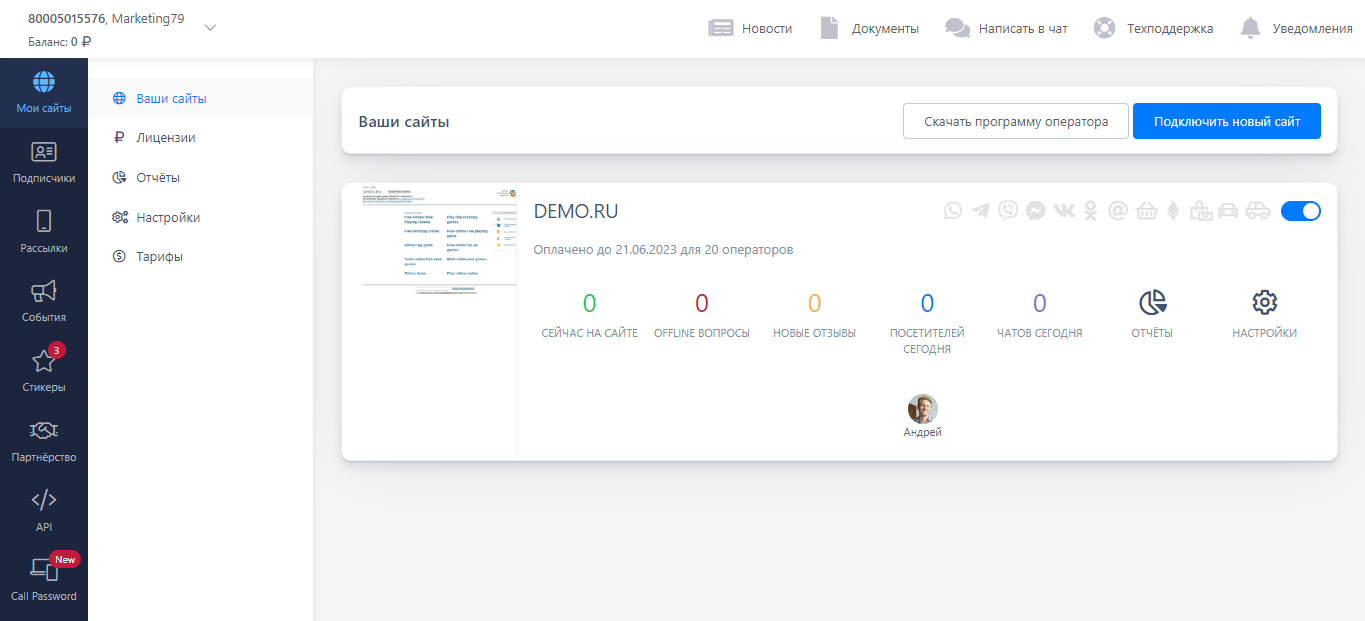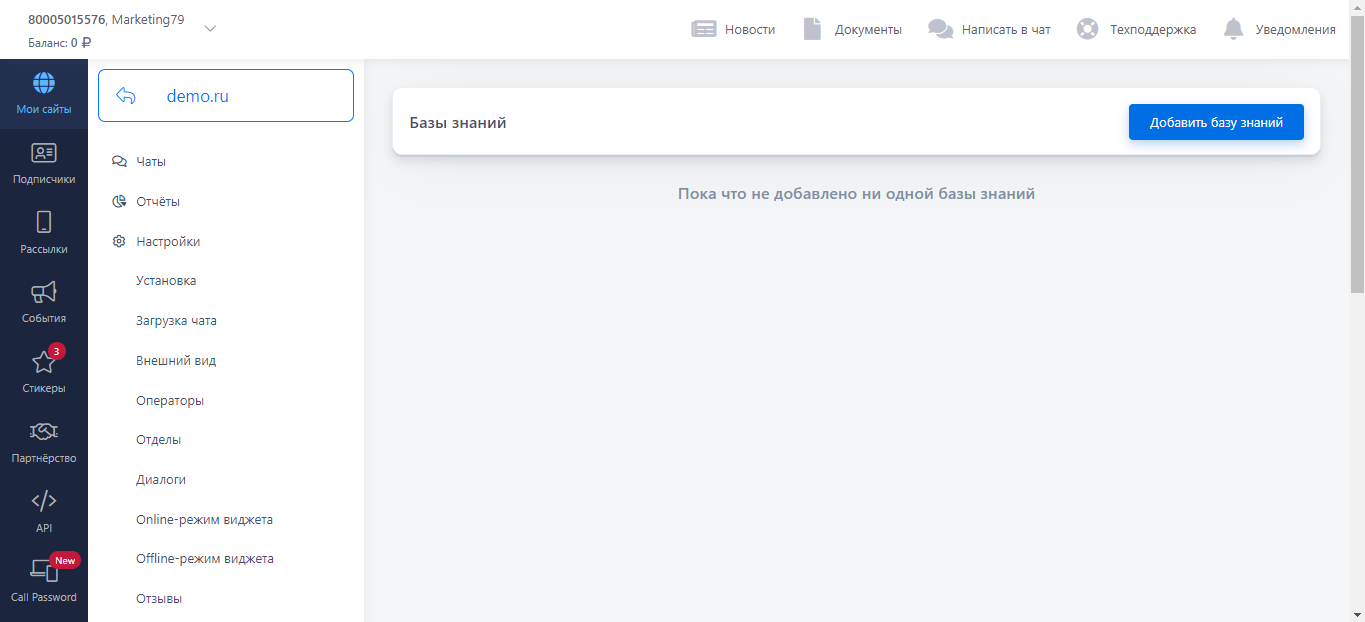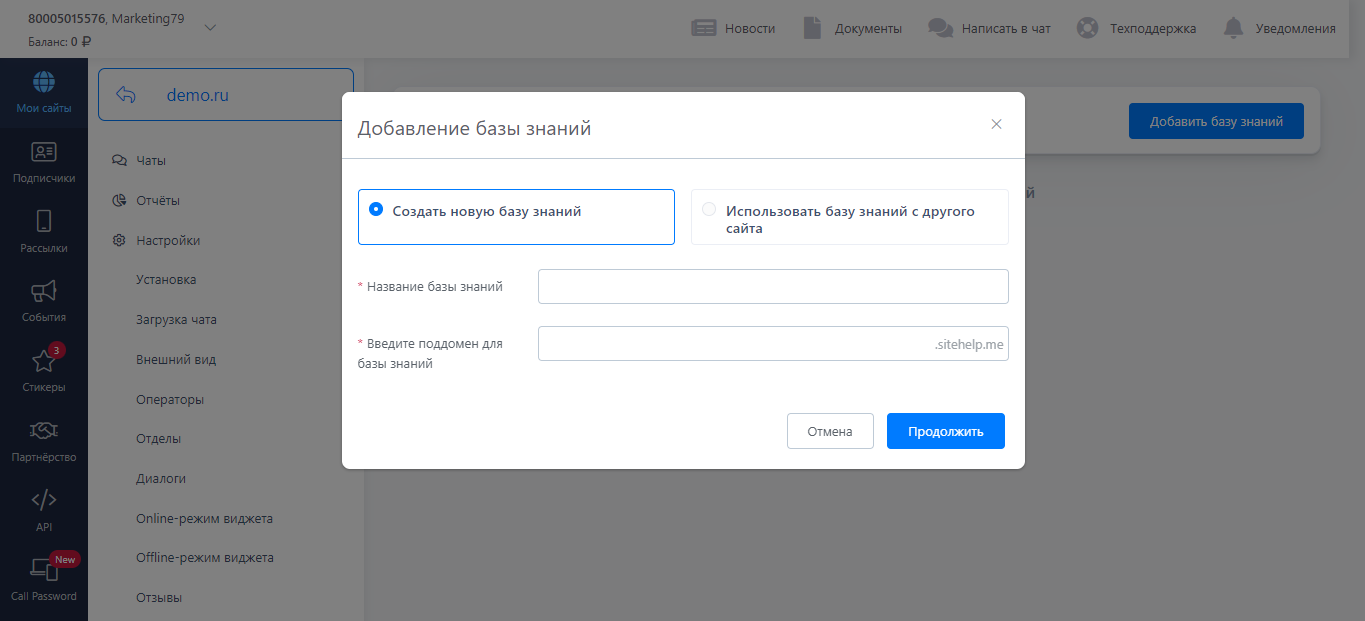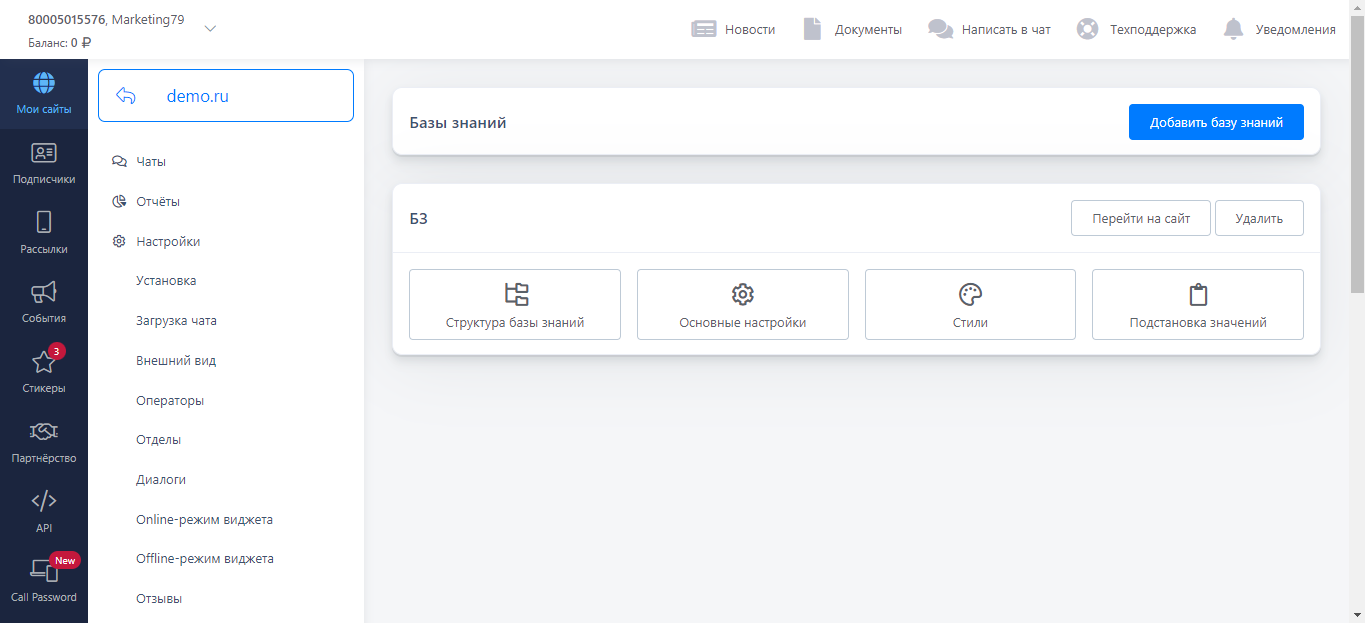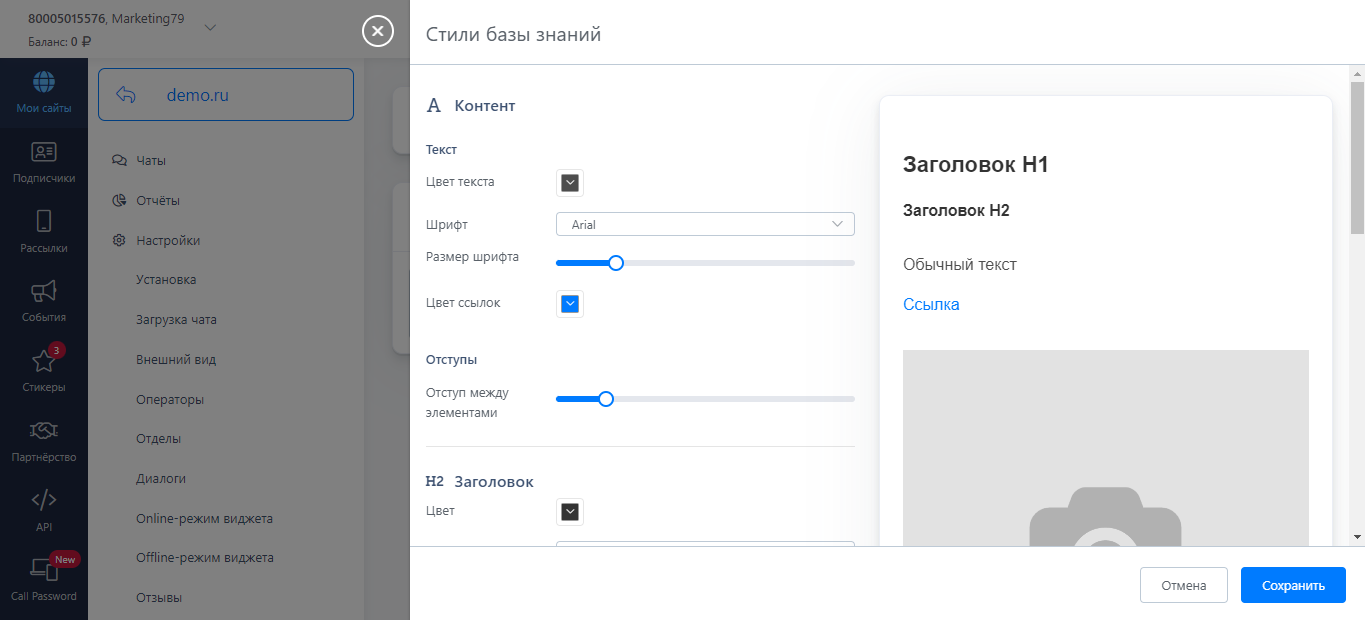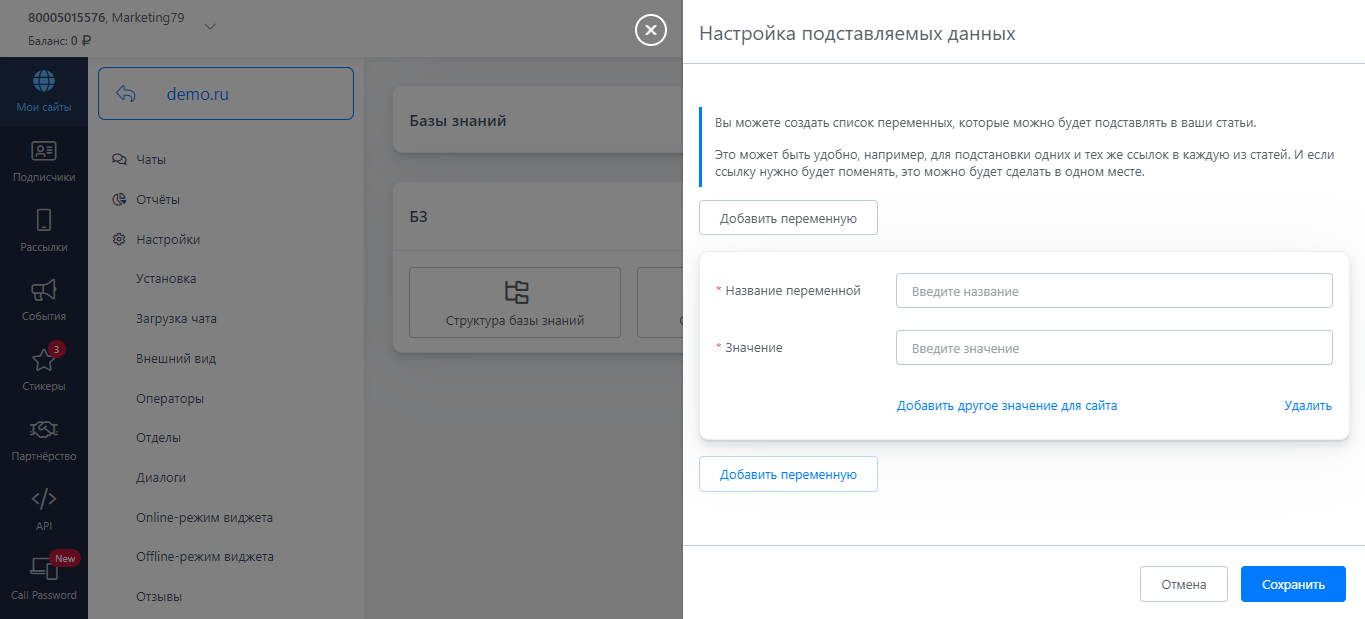База знаний
29489 просмотров
Другие статьи по этой теме
Внимание! Данная статья устарела. Мы готовим для вас новую Базу знаний. Перейти на новую статью Сбор данных поможет узнать о действиях пользователя...
Внимание! Данная статья устарела. Мы готовим для вас новую Базу знаний. Перейти на новую статью Мульти-контакты - эта настройка позволяет вам объед...
Внимание! Данная статья устарела. Мы готовим для вас новую Базу знаний. Перейти на новую статью Вы можете редактировать и добавлять поля, которые о...
Используя списки, вы легко сможете сегментировать пользователей по необходимым критериям и упорядочить базу. Создайте свой набор тегов, чтобы узнать, ...
вариант 1: Действия после появления нового Offline-вопроса. Шаг 1 Войдите в личный кабинет и слева выберите "Online чат", кликните на необходимый ва...
Виджет обратной связи — это бесценное дополнение для любого сайта. Он помогает не только пользователям, но и владельцу ресурса. Установить и настроить...
Внимание! Данная статья устарела. Мы готовим для вас новую Базу знаний. Перейти на новую статью Зайдите в ваш Личный Кабинет и слева выберите Мои с...
Внимание! Данная статья устарела. Мы готовим для вас новую Базу знаний. Перейти на новую статью В личном кабинете виджета онлайн-консультанта слева...
Слева кликните на "Мои сайты", затем выберите свой сайт. В меню сверху нажмите "Настройки". В появившемся меню слева выберите "Шаблоны ответа". В это...
Слева кликните на "Мои сайты", затем выберите свой сайт. В меню сверху нажмите "Настройки". В появившемся меню слева выберите "Загрузка чата". С помо...
- Вернуться в начало базы знаний
- С чего начать?
- API для разработчиков
- Установка на популярные CMS
- Онлайн консультант для AdvantShop
- Онлайн консультант для MODX
- Онлайн консультант для WIX
- Онлайн консультант для InSales
- Онлайн консультант для abcp
- Онлайн консультант для 1С-Битрикс
- Онлайн консультант для PlatformaLP
- Онлайн консультант для Nethouse
- Онлайн консультант для Joomla
- Онлайн консультант для Flexbe
- Онлайн консультант для NetCat
- Онлайн консультант для Базиум
- Онлайн консультант для Drupal
- Онлайн консультант для Tilda.CC
- Онлайн консультант для UMI.CMS
- Онлайн консультант для A5.ru
- Онлайн консультант для CS-CART
- Онлайн консультант для VamShop
- Онлайн консультант для Setup
- Онлайн консультант для WordPress
- Онлайн консультант для HostCMS
- Онлайн консультант для OpenCart
- Другие CMS
- Руководство для работы оператора
- Настройка виджета обратной связи
- Настройка операторов
- Дизайн
- Автодействия
- Чат-бот
- События
- Мультиязычность сайта
- Каналы связи
- Метрика и Аналитика
- Интеграция
- Интеграция с Apix-Drive
- Интеграция с Albato
- Интеграция с Omnidesk
- SDK для мобильных приложений
- Интеграция с АльфаCRM
- Интеграция с AdvantShop CRM
- Интеграция с amoCRM
- Интеграция с Bitrix24
- Интеграция с envyCRM
- Интеграция с RetailCRM
- Интеграция U-ON.Travel
- Интеграция с Мегаплан
- Интеграция с Planfix
- Интеграция с Gravitel
- Приём платежей
- Отчёты по посетителям
- Полезная информация
- 20 простых способов увеличить конверсию сайта
- 5 проблем онлайн-консультанта и можно ли их решить
- 5 способов эффективнее использовать онлайн-чат
- 7 секретов успешных продаж
- Автосообщение на "спасибо"
- Чат поддержки или телефон горячей линии — что выбрать?
- Чат-бот для Телеграм
- База знаний: назначение и создание
- Что такое маркетинговая стратегия и зачем она нужна
- Каким должен быть хороший сайт: краткое руководство и подборка полезных инструментов
- Как повысить конверсию сайта с помощью онлайн-мессенджера?
- Как правильно консультировать в онлайн-чате
- Как правильно выбрать менеджера для работы с онлайн-чатом
- Как удержать посетителя на сайте
- Как ускорить работу оператора чата
- Что делать, если глючит приложение оператора или личный кабинет с установленным Kaspersky
- Наблюдение за действиями посетителя, указка и перехват управления - как это работает и для чего это нужно?
- Общение с клиентом и ответы на его вопросы
- Оформление кнопки онлайн консультанта на web-сайте
- Онлайн-консультанты на сайте компании
- Онлайн-консультант для сайтов бухгалтерских услуг
- Онлайн консультант для сайтов медицинских услуг
- Онлайн-консультант для сайтов сферы красоты
- Онлайн консультант для сайтов строительных услуг
- Онлайн-консультант для сайтов юридической тематики
- Что такое лидогенерация?
- Основные правила для избежания негативного эффекта от использования онлайн-консультанта
- Особенности создания сайта с обратной связью
- Повышаем конверсию лендинга с Verbox
- Правила общения в Интернете
- В чем преимущество использования WhatsApp для бизнеса
- Способы общения с посетителями сайта
- Способы сбора лидов с сайта
- Техника отработки негатива: что отвечать недовольным клиентам?
- ТОП-7 тематик, где онлайн-консультанты наиболее востребованы
- Зачем нужен онлайн-консультант для сайта?
- Зачем нужен онлайн-консультант для мобильной версии сайта
- Защита персональных данных клиентов
- Формула ROI в маркетинге
- Что такое лендинг?
- Что такое хорошая конверсия сайта
- Что такое конверсия и как ее рассчитать
- Проверка сайта на мошенничество: на что стоит обратить внимание
- Зачем нужен онлайн консультант для сайта
- Лучшие конструкторы сайтов: обзор популярных платформ
- Рассылки